Ръководство на потребителя за iPhone
- Добре дошли
- Какво е новото в iOS 12
-
- Събуждане и отключване
- Научете основните жестове
- Научете жестовете за iPhone X и следващите модели
- Използване на 3D Touch за преглед и бързи действия
- Запознаване с Начален екран и приложенията
- Смяна на настройките
- Снимка на екрана
- Настройване на силата на звука
- Промяна на звуците и вибрациите
- Търсене на съдържание
- Използване и настройване на Контролен център
- Преглед и подреждане на панела Today (Днес)
- Достъп до функциите от заключен екран
- Пътуване с iPhone
- Настройване на време за използване на екрана, разрешения и лимити
- Синхронизиране на iPhone чрез iTunes
- Зареждане и следене на батерията
- Научете значението на иконките на статуса
-
- Calculator (Калкулатор)
- Compass (Компас)
- Find My Friends (Намери моите приятели)
- Find My iPhone (Намери моя iPhone)
-
- Писане на електронно съобщение
- Адресиране и изпращане на електронно съобщение
- Преглеждане на електронно съобщение
- Запазване на чернова на електронно съобщение
- Маркиране и филтриране на електронни съобщения
- Подреждане на електронните съобщения
- Търсене на електронно съобщение
- Изтриване и възстановяване на електронни съобщения
- Използване на прикачени файлове
- Отпечатване не електронни съобщения
-
- Настройка на iMessage и SMS/MMS
- Изпращане и получаване на съобщения
- Анимирани съобщения
- Изпращане на снимки, видео и аудио
- Използване на iMessage приложения
- Използване на Animoji и Memoji
- Изпращане на ефект Digital Touch
- Изпращане и получаване на пари с Apple Pay
- Промяна на известията
- Филтриране, блокиране и изтриване на съобщения
-
- Преглеждане на снимки и видео
- Редактиране на снимки и видео
- Подреждане на снимките в албуми
- Търсене във Photos (Снимки)
- Споделяне на снимки и видео
- Преглеждане на Memories (Спомени)
- Намиране на хора във Photos (Снимки)
- Преглед на снимки по местоположение
- Използване на iCloud Photos
- Споделяне на снимки с iCloud Shared Albums (Споделени албуми в iCloud)
- Използване на My Photo Stream (Моят поток снимки)
- Импортиране на снимки и видео
- Отпечатване на снимки
- Stocks (Акции)
- Tips (Съвети)
- Weather (Прогноза за времето)
-
- Споделяне на документи от приложения
- Споделяне на файлове от iCloud Drive
- Споделяне на файлове с AirDrop
-
- Настройване на функцията за Семейно споделяне
- Споделяне на покупки с членовете на семейството
- Включване на опцията Ask to Buy (Попитай за покупка)
- Скриване на покупки
- Споделяне на абонаменти
- Споделяне на снимки, календар и други с членове на семейството
- Намиране на липсващо устройство на член на семейството
- Настройване на Screen Time (Екранно време) за членове на семейството
-
- Включените към iPhone аксесоари
- Свързване на Bluetooth устройства
- Стриймване на аудио и видео към други устройства
- Управляване на аудио на множество устройства
- AirPrint
- Използвайте слушалки Apple EarPods
- Apple Watch
- Използване на клавиатура Magic
- Безжично зареждане
- Handoff
- Използване на Универсален буфер
- Осъществяване и получаване на Wi-Fi повиквания
- Използване на iPhone като Wi-Fi Hotspot
- Споделяне на Интернет връзката на вашия iPhone
- Прехвърляне на файлове с iTunes
-
-
- Настройване на код за достъп
- Настройване на Face ID
- Настройване на Touch ID
- Промяна на достъпа до елементите, когато iPhone е заключен
- Създаване на пароли за уеб сайтове и за приложения
- Споделяне на пароли за уеб сайтове и приложения
- Автоматично попълване на SMS пароли на iPhone
- Направете вашия идентификатор Apple ID още по-сигурен
- Настройване на Ключодържател iCloud
- Използване на VPN
-
- Рестартиране на iPhone
- Принудително рестартиране на iPhone
- Обновяване на iOS софтуера
- Архивиране на iPhone
- Възстановяване на фабричните стойности на настройките на iPhone
- Възстановяване на iPhone
- Продаване или подаряване на вашия iPhone
- Изтриване на цялото съдържание и настройките
- Инсталиране или изтриване на конфигурационни профили
-
- Начални стъпки с функциите за улеснен достъп
- Бързи клавиши за улеснен достъп
-
-
- Включване и упражняване на VoiceOver
- Промяна на настройките за VoiceOver
- Изучаване жестовете на VoiceOver
- Управляване на Phone с използване на жестове VoiceOver
- Управление на VoiceOver с използване на шайбата
- Използване на екранната клавиатура
- Ръкописно въвеждане
- Управляване на VoiceOver с клавиатурата Magic
- Въвеждане на брайлов код на екрана с използване на VoiceOver
- Използване на брайлов дисплей
- Използване VoiceOver в приложения
- Изговаряне на избран текст, изговаряне на елементите от екрана, реакция при писане
- Увеличаване на размера на екрана
- Magnifier (Лупа)
- Настройки на екрана
- Face ID и внимание
-
- Контролиран достъп
-
- Важна информация за безопасност
- Важна информация за използване
- Получаване на информация за вашия iPhone
- Преглеждане или промяна на настройките за мобилна мрежа
- Научете повече за софтуера и услугата iPhone
- Декларация за съответствие с FCC
- Декларация за съответствие с ISED Canada
- Информация за лазерни устройства Клас 1
- Apple и околната среда
- Информация за изхвърляне и рециклиране
- Запазени права
Научете жестовете за iPhone X и следващите модели
Следва описание на жестовете, които можете да използвате за взаимодействие с iPhone X и следващите модели.
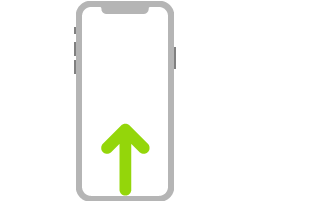 | Отидете в Начален екран. Плъзнете нагоре от долния край на екрана, за да се върнете в Начален екран по всяко време. Вижте Запознаване с Начален екран на iPhone и с отворените приложения. | ||||||||||
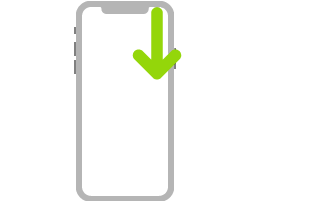 | Получете бърз достъп до бутоните за управление. Плъзнете надолу от горния десен ъгъл, за да отворите Control Center (Контролен център). Натиснете (или докоснете и задръжте) бутон за управление, за да видите още опции. За да добавите или изтриете елементи, отидете в Settings > Control Center > Customize Controls (Настройки > Контролен център > Конфигуриране на бутони). Вижте Използване и настройване на Контролен център на iPhone. | ||||||||||
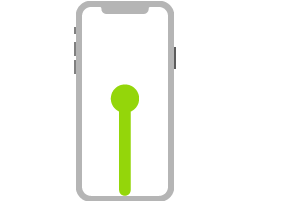 | Отворете Превключвателя на приложения. Плъзнете нагоре от долния край, спрете в центъра на екрана, след това вдигнете пръста си. За да прегледате отворените приложения, плъзнете надясно, след това докоснете приложението, което искате да използвате. Вижте Превключване между приложения на iPhone. | ||||||||||
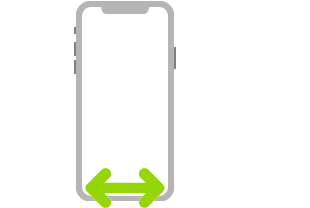 | Превключване между отворени приложения. Плъзнете наляво или надясно в долния край на екрана, за да превключвате бързо между отворени приложения. Вижте Превключване между приложения на iPhone. | ||||||||||
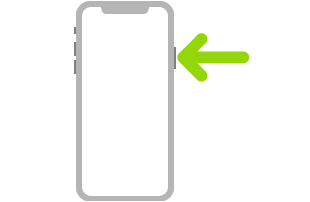 | Помолете Siri: Просто кажете „Hey Siri.“ Натиснете и задръжте страничния бутон и направете вашата заявка. Siri слуша, докато освободите бутона. Вижте Попитайте Siri на iPhone. | ||||||||||
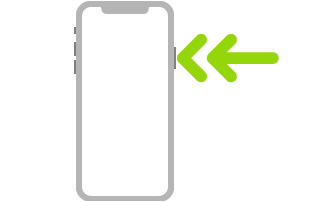 | Използвайте Apple Pay. Щракнете два пъти страничния бутон, за да видите кредитната карта по подразбиране, след това погледнете към iPhone, за да потвърдите с Face ID. Вижте Осъществяване на безконтактни плащания с Apple Pay на iPhone. | ||||||||||
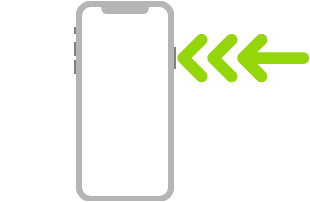 | Използвайте бързия клавиш за улеснен достъп. Щракнете три пъти страничния бутон. Вижте Използване на бързи клавиши за улеснен достъп на iPhone. | ||||||||||
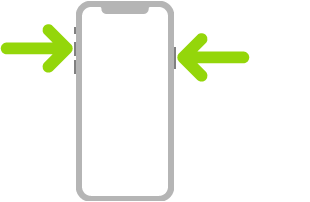 | Направете снимка на екрана. Едновременно натиснете и бързо отпуснете страничния бутон и бутона за увеличаване на звука. Вижте Направете снимка на екрана на iPhone. | ||||||||||
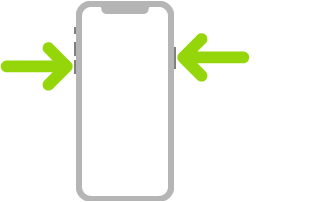 | Използване на спешно SOS повикване (във всички региони с изключение на Индия). Едновременно натиснете и задръжте страничния бутон и който и да е от бутоните за силата на звука, докато се появят плъзгачите, след това изтеглете Emergency SOS (Спешно повикване). Вижте Направете спешно SOS повикване (във всички региони с изключение на Индия). | ||||||||||
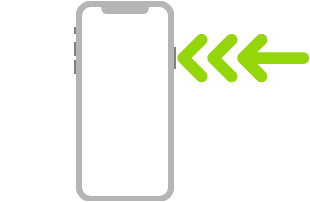 | Използване на SOS за спешни случаи (в Индия). Щракнете три пъти страничния бутон. Ако сте включили функцията Accessibility Shortcut (Бърз клавиш за улеснен достъп), едновременно натиснете и задръжте страничния бутон и който и да е от бутоните за силата на звука, докато се появят плъзгачите, след това изтеглете Emergency SOS (Спешно повикване). Вижте Използване на SOS за спешни случаи (в Индия). | ||||||||||
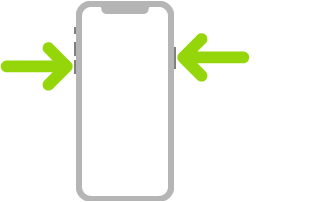 | Изключете го. Едновременно натиснете и задръжте страничния бутон и който и да е от бутоните за силата на звука, докато се появят плъзгачите, след това изтеглете горния плъзгач, за да изключите. Или отидете в Settings > General > Shut Down.(Настройки > Основни > Изключи). Вижте Включване и изключване на iPhone. | ||||||||||
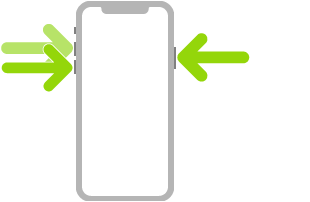 | Принудително рестартиране. Натиснете и отпуснете бутона за увеличаване на звука, натиснете и отпуснете бутона за намаляване на звука, след това натиснете и задръжте страничния бутон, докато се появи логото на Apple. Вижте Принудително рестартиране на iPhone. | ||||||||||